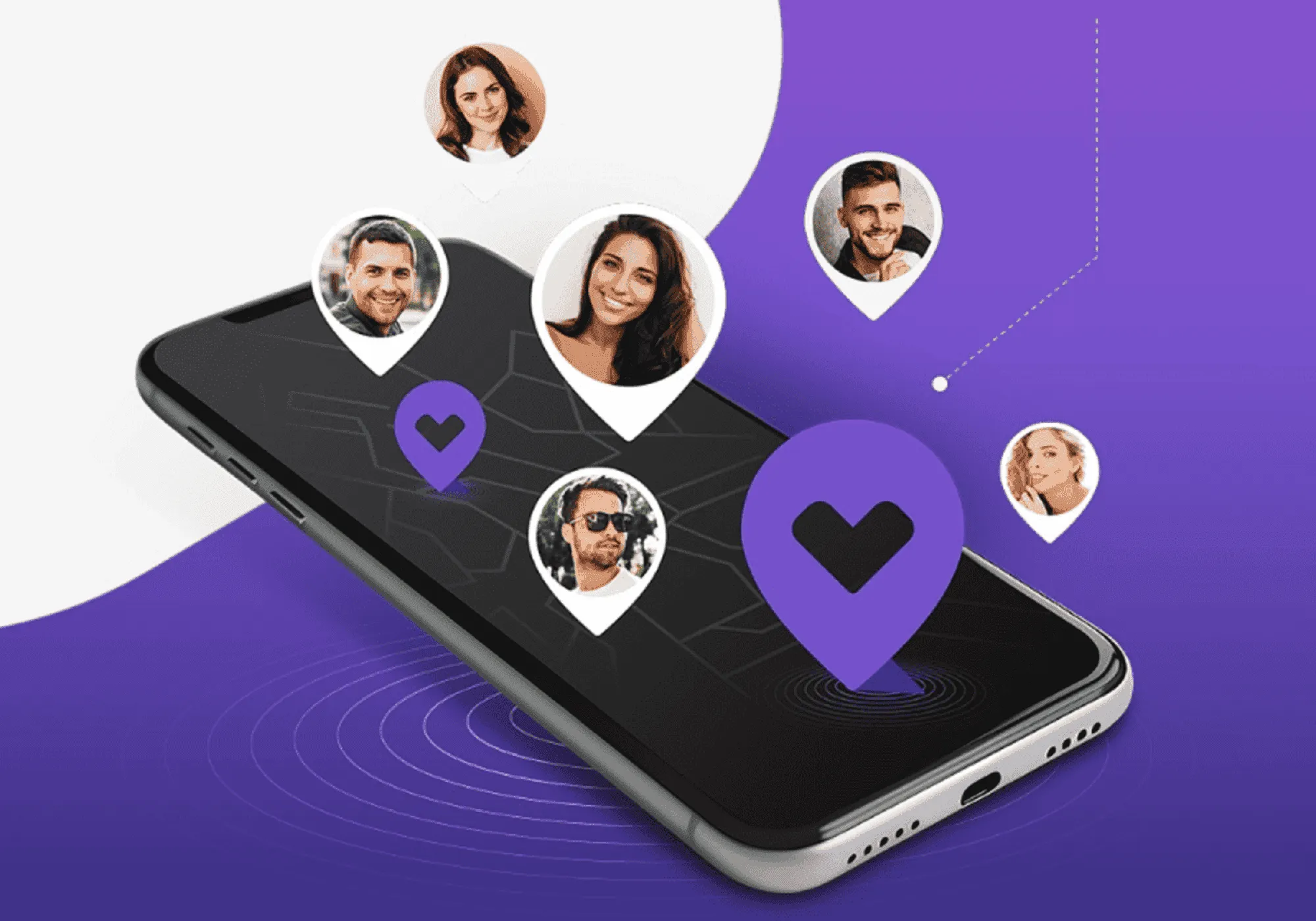מחיקת תמונות חשובות בטעות היא מצב מתסכל שאנשים רבים מתמודדים איתו. בין אם מדובר בהחלקת אצבע או תקלה במכשיר, איבוד זיכרונות יקרי ערך יכול להיות טרחה עצומה. למרבה המזל, יש אפליקציות שנועדו לעזור לשחזר את התמונות שנמחקו, ומציעות פתרון מעשי לכל מי שמחפש לשחזר רגעים יקרים.
עם זאת, עם כל כך הרבה אפשרויות זמינות, זה יכול להיות קשה לדעת מאיפה להתחיל. לכל אפליקציה יש מאפיינים משלה, ובחירה באחת המתאימה ביותר לצרכים שלכם יכולה לעשות את כל ההבדל ביעילות ההחלמה. במאמר זה, נבדוק את אפשרויות היישום הטובות ביותר לשחזור תמונות שנמחקו, וכן נסביר כיצד להשתמש בהן בצורה פשוטה ויעילה.
אם איבדת תמונות מיוחדות עבורך, המשך לקרוא כדי לגלות כיצד להחזיר אותן. תופתע עד כמה הפתרונות הללו קלים ויעילים - והכי טוב, אתה יכול לעשות זאת במהירות וללא טרחה!
האפליקציות הטובות ביותר לשחזור תמונות שנמחקו: מפורטות צעד אחר צעד
1. דיסקדיגר
THE דיסקדיגר היא אחת האפליקציות הפופולריות ביותר לשחזור תמונות במכשירי אנדרואיד. זה מאפשר לך לשחזר תמונות הן מזיכרון פנימי והן מכרטיסי SD. הגרסה החינמית מכסה צרכים בסיסיים, בעוד שהגרסה בתשלום מציעה פונקציונליות מתקדמת.
שלב אחר שלב לשימוש ב-DiskDigger:
- שלב 1: הורד והתקן את דיסקדיגר בחנות Google Play.
- שלב 2: בעת פתיחת האפליקציה, הענק את ההרשאות הדרושות כדי שתוכל לגשת לאחסון המכשיר שלך.
- שלב 3: Escolha a opção “Recuperar fotos” para iniciar o processo de varredura.
- שלב 4: DiskDigger יתחיל סריקה מהירה. אם אינך מוצא את התמונות הרצויות, בחר באפשרות הסריקה המלאה.
- שלב 5: עיין ברשימת התמונות ששוחזרו ובחר את התמונות שברצונך לשחזר.
- שלב 6: בחר מיקום בטוח לשמירת התמונות ששוחזרו, כגון תיקיה אחרת במכשיר או ישירות לשירות ענן.
2. EaseUS MobiSaver
THE EaseUS MobiSaver ידועה בממשק הידידותי והיכולת לשחזר מגוון רחב של קבצים כולל תמונות, סרטונים ואנשי קשר. זמין עבור אנדרואיד ו-iOS, הוא אידיאלי עבור אלה המחפשים פתרון אמין ויעיל.
שלב אחר שלב לשימוש ב-EaseUS MobiSaver:
- שלב 1: הורד את האפליקציה מחנות האפליקציות (עבור iOS) או מחנות Google Play (עבור אנדרואיד).
- שלב 2: פתח את האפליקציה והענק הרשאות נדרשות.
- שלב 3: בחר את סוג הקובץ שברצונך לשחזר (למשל תמונות).
- שלב 4: האפליקציה תתחיל לסרוק את המכשיר. תהליך זה עשוי להימשך מספר דקות, בהתאם לנפח הנתונים.
- שלב 5: בדוק את התוצאות ובחר את התמונות שברצונך לשחזר.
- שלב 6: שמור את התמונות ששוחזרו במיקום בטוח, כגון הגלריה של המכשיר שלך או שירות ענן.
3. ד"ר פונה
THE ד"ר פונה הוא אחד היישומים השלמים ביותר לשחזור נתונים, ומציע סדרה של כלים נוספים, כגון גיבוי ושחזור קבצים. זה תואם לאנדרואיד ול-iOS, מה שהופך אותו לבחירה אמינה עבור כל מי שמחפש אפליקציה רב תכליתית.
שלב אחר שלב כדי להשתמש ב- Dr.Fone:
- שלב 1: הורד והתקן את היישום ד"ר פונה בחנות האפליקציות של המכשיר שלך.
- שלב 2: Ao abrir o aplicativo, você verá diversas opções. Escolha “Recuperação de Dados”.
- שלב 3: בחר את סוג הנתונים שברצונך לשחזר (במקרה זה, תמונות).
- שלב 4: האפליקציה תבקש הרשאות לגשת לאחסון ולהתחיל בסריקה.
- שלב 5: לאחר הסריקה, צפה בתצוגה מקדימה של התמונות ששוחזרו ובחר את אלו שברצונך לשחזר.
- שלב 6: שמור את התמונות המשוחזרות במיקום בטוח או השתמש בפונקציית הגיבוי המובנית כדי להבטיח אבטחת נתונים.
4. PhotoRec
THE PhotoRec הוא כלי קוד פתוח שלמרות הממשק הפשוט שלו, יעיל ביותר בשחזור תמונות. זה עובד על פלטפורמות מרובות, כולל Windows, macOS ו-Linux, מה שהופך אותו לאופציה מצוינת עבור משתמשים מתקדמים.
שלב אחר שלב לשימוש ב-PhotoRec:
- שלב 1: הורד את ה PhotoRec באתר הרשמי (בדרך כלל הוא מופץ יחד עם TestDisk).
- שלב 2: הפעל את התוכנית במחשב שלך. הממשק מבוסס על שורת פקודה, אך התהליך אינטואיטיבי.
- שלב 3: בחר את הדיסק או המחיצה שבה אוחסנו התמונות לפני מחיקתם.
- שלב 4: בחר את מערכת הקבצים הנכונה (למשל FAT, NTFS) כדי להתחיל את הסריקה.
- שלב 5:O PhotoRec יתחיל לשחזר את הקבצים. תהליך זה עשוי להימשך זמן מה בהתאם לגודל הדיסק.
- שלב 6: בסיום התהליך, התמונות המשוחזרות יישמרו בתיקייה לבחירתך.
5. בטל מחיקה
THE בטל מחיקה מתמקד בשחזור קבצים שנמחקו בטעות. עם ממשק פשוט ויעיל, הוא מאפשר לך לשחזר תמונות ונתונים אחרים בכמה לחיצות בלבד.
שלב אחר שלב כדי להשתמש ב-Undeleter:
- שלב 1: הורד והתקן את בטל מחיקה בחנות Google Play.
- שלב 2: בעת פתיחת האפליקציה, הענק הרשאות נחוצות, כולל גישת שורש (אם זמינה).
- שלב 3: בחר את סוג הקובץ שברצונך לשחזר, כגון תמונות או סרטונים.
- שלב 4:O בטל מחיקה יתחיל לסרוק את אחסון המכשיר שלך לאיתור קבצים שניתנים לשחזור.
- שלב 5: לאחר הסריקה, בחר את התמונות שברצונך לשחזר.
- שלב 6: שמור את התמונות ששוחזרו בתיקייה מאובטחת או גבה אותן לשירות ענן כדי להבטיח שהקבצים מוגנים.
כיצד לבחור את אפליקציית שחזור התמונות הטובה ביותר?
בחירת אפליקציית שחזור התמונות הטובה ביותר תלויה בצרכים הספציפיים שלך וברמת הניסיון הטכנולוגי שלך. הנה כמה טיפים שיעזרו לך לבחור נכון:
- שקול את סוג אובדן הנתונים: אם מחקת לאחרונה תמונות והמכשיר שלך לא סבל מבעיות טכניות, ייתכן שאפליקציה פשוטה תספיק. עם זאת, במקרים מורכבים יותר, כגון קריסות מערכת או מחיקת תמונות ישנות, ייתכן שתידרש אפליקציה מתקדמת יותר.
- בדוק תאימות למכשיר שלך: לא כל האפליקציות תואמות לכל המכשירים או מערכות ההפעלה. ודא שהאפליקציה שתבחר עובדת היטב בסמארטפון שלך ושיש לה את התכונות שאתה צריך.
- הערך את התכונות המוצעות: חפש יישומים המציעים סריקה עמוקה, שחזור באיכות גבוהה ותמיכה בפורמטים מרובים של קבצים. היכולת להציג תמונות בתצוגה מקדימה לפני שחזור שלהן יכולה להיות גם יתרון.
- שקול שימושיות: אם אין לך הרבה ניסיון בטכנולוגיה, בחר באפליקציה עם ממשק פשוט ואינטואיטיבי. הימנע מפתרונות מסובכים שיכולים ליצור יותר תסכול.
- בדוק ביקורות משתמשים: לפני הורדת אפליקציה כלשהי, קרא ביקורות ממשתמשים אחרים. זה יכול לספק תובנות חשובות לגבי האפקטיביות של האפליקציה והאם היא אכן מספקת את מה שהיא מבטיחה.
טיפים למניעת אובדן תמונות בעתיד
- בצע גיבויים קבועים: השתמש בשירותי ענן כגון Google Photos, iCloud או Dropbox כדי לאחסן עותקים של התמונות שלך. הגדרת גיבויים אוטומטיים היא דרך מצוינת להבטיח שהתמונות שלך תמיד מוגנות.
- הימנע מחיקות בשוגג: היזהר בעת שחרור מקום במכשיר שלך. סקור תמונות לפני מחיקתן ובמידת האפשר השתמש באפליקציות ששולחות תמונות שנמחקו לפח זמני לפני מחיקה לצמיתות.
- שמור את המכשיר שלך מעודכן: עדכוני מערכת כוללים לעתים קרובות תיקוני אבטחה ושיפורי יציבות, שיכולים לסייע במניעת בעיות שמובילות לאובדן נתונים.
- השתמש בכרטיסי זיכרון אמינים: אם אתה משתמש בכרטיס זיכרון לאחסון תמונות, בחר מותגים מוכרים והימנע מחשיפת הכרטיס לתנאים קשים כגון חום או לחות קיצוניים.
- היזהר בעת סנכרון מכשירים: בעיות בזמן סנכרון עם הענן או מכשירים אחרים עלולות לגרום לאיבוד תמונות. ודא שהסנכרון מתרחש כהלכה ושהתמונות שלך מועברות בצורה מאובטחת.
מַסְקָנָה
שחזור תמונות שנמחקו לא חייב להיות תהליך מלחיץ, במיוחד עם הכלים הנכונים העומדים לרשותכם. עכשיו כשאתה מכיר את האפליקציות הטובות ביותר לשחזור תמונות, אתה יכול לקבל החלטה מושכלת ולמצוא את הפתרון המתאים ביותר לצרכים שלך. והכי חשוב, על ידי אימוץ שיטות מניעה, אתה יכול למנוע אובדן תמונות חשובות בעתיד.
שאלות נפוצות (שאלות נפוצות)
- האם ניתן לשחזר תמונות שנמחקו מזמן? כן, זה אפשרי, אבל סיכויי ההצלחה יורדים עם הזמן, במיוחד אם נתונים חדשים נשמרו במכשיר לאחר מחיקת התמונות.
- האם כל אפליקציות השחזור בחינם? לא, אפליקציות רבות מציעות גרסאות חינמיות עם הגבלות. עבור תכונות מתקדמות כמו שחזור באיכות גבוהה, ייתכן שתצטרך לרכוש את הגרסה בתשלום.
- האם אני צריך ידע טכני כדי להשתמש ביישומים אלה? לא בהכרח. אפליקציות רבות נועדו לשמש כל אחד, גם אלה ללא ניסיון טכני. עם זאת, חלקם עשויים לדרוש ידע מתקדם יותר עבור תפקידים ספציפיים.
- האם אפליקציות יכולות לשחזר תמונות מכרטיסי זיכרון פגומים? זה תלוי במידת הנזק לכרטיס. יישומים מסוימים מסוגלים לשחזר תמונות מכרטיסי זיכרון שסבלו מכשלים קלים, אך במקרים של נזק פיזי חמור, ייתכן שיהיה עליך לפנות לשירותי שחזור נתונים מקצועיים.
- האם שחזור תמונות 100% מובטח? לצערי לא. שחזור תמונות תלוי במספר גורמים, כגון הזמן שחלף מאז המחיקה והאם נכתבו נתונים חדשים למכשיר. עם זאת, יישומים איכותיים מגדילים משמעותית את סיכויי ההצלחה.